PowerPoint 2007
Lista de viñetas


/es/powerpoint-2007/insertar-texto-con-vinetas/content/
Si el texto ya ha sido ingresado, selecciona todo el texto en una lista existente.
Haz clic en la flecha de menú desplegable al lado del comando Viñetas en la pestaña de Inicio. Un menú con opciones de viñetas aparecerá.

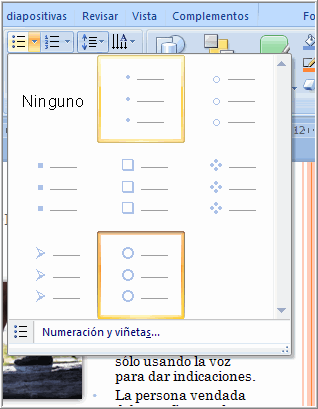
Pasa el ratón por encima de cada opción del menú para ver la previsualización de la viñeta en la diapositiva.
Haz clic sobre la herramienta opción de viñeta para seleccionarla.
La viñeta cambiará en la diapositiva.
Si el texto ha sido ingresado, selecciona una lista de viñetas existente.
Haz clic en la flecha desplegable al lado del comando de Viñetas en la pestaña de Inicio. Un menú aparecerá.
Selecciona la opción Numeración y Viñetas del menú. Una ventana aparecerá.
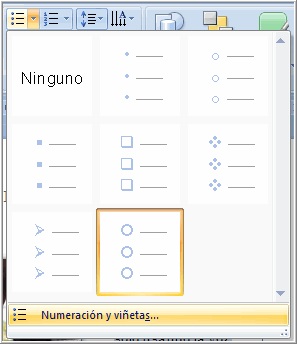
Haz clic en el menú de Color en la pestaña Numerada.
Selecciona un color. Las opciones de viñeta cambiarán de color.
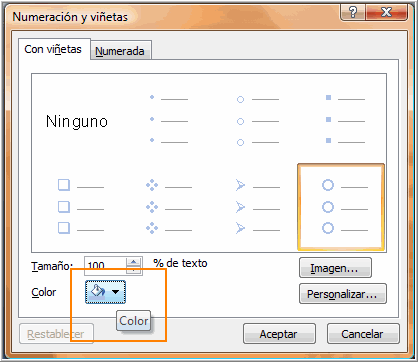
Haz clic en Aceptar para aplicar la viñeta de color en la lista de viñetas.
Si el texto ya ha sido ingresado, selecciona una lista de viñetas existente.
Haz clic en la flecha desplegable al lado del comando Viñetas de la pestaña de Inicio. Un menú aparecerá.
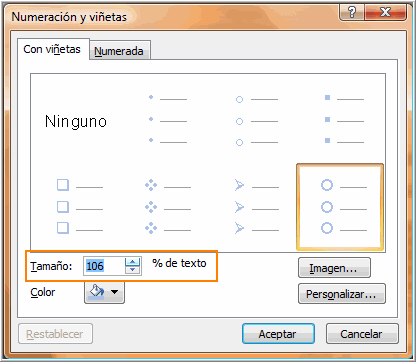
Selecciona Numeración y Viñetas del menú. Una ventana aparecerá.
Modifica el Tamaño de la viñeta en la pestaña Con Viñetas, con las flechas hacia arriba para aumentar o hacia abajo para disminuir su tamaño.
Haz clic en Aceptar para aplicar el tamaño a la lista en la diapositiva.
/es/powerpoint-2007/usar-una-imagen-como-vineta/content/